上一节CAD教程中小编给大家介绍了线缆相关的CAD图层管理技巧,那么你知道在浩辰CAD电气软件中如何进行设备相关的CAD图层管理吗?不知道也没有关系,接下来的CAD教程就让小编来给大家介绍一下国产CAD软件——浩辰CAD电气软件中进行设备的CAD图层管理技巧吧!
浩辰CAD电气软件的设备层分的比较细,例如:强电平面设备层分为灯具层、开关层、插座层等。如果在绘图时,希望把灯具、开关、插座放到照明层,那么可以使用设备图层管理建立这样一个图层。
CAD图层管理:设备图层管理
1、添加一个需要的图层类别:点击“添加”,输入“图层类别”为“照明”,可以设置图层名称,依次点击确定后,就会在左侧空白处增加“设备照明”层。如下图所示:
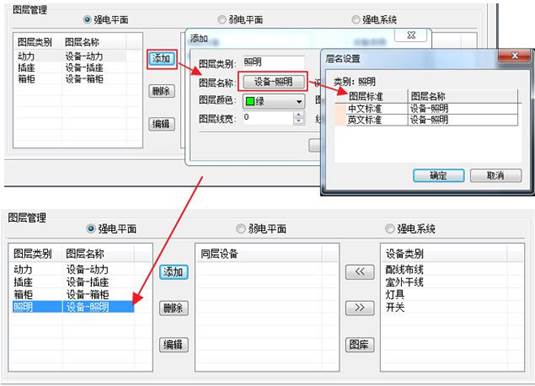
2、在右侧的设备类别栏,选择需要放到“设备-照明”层的类别就可以了,选中类别,点击【<<】该类别进入同层设备栏中。想删除已放置的同层设备,点击【>>】就删除了。也可以点击【图库】直接进入图库选择需要的设备类别。如下图所示:
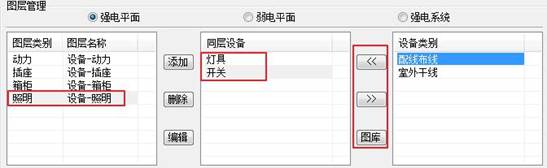
3、点击“确定”,在绘制灯具或开关时,其显示的图层即为新增的图层,如下图所示:
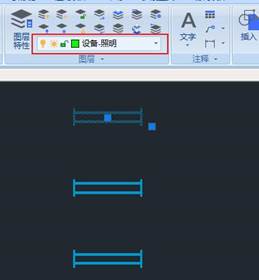
以上CAD教程就是小编给大家整理的国产CAD软件——浩辰CAD电气软件中设备相关的CAD图层管理技巧,是不是很简单呢?有需要CAD下载的小伙伴可以访问浩辰CAD官网下载中心免费安装试用正版浩辰CAD电气软件来和小编一起学习电气CAD制图吧!

2023-12-19
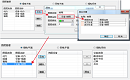
2022-09-22

2020-12-16

2022-06-08
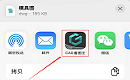
2022-03-21
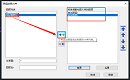
2022-02-10

2021-08-24
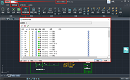
2021-08-03

2021-07-15

2021-05-26
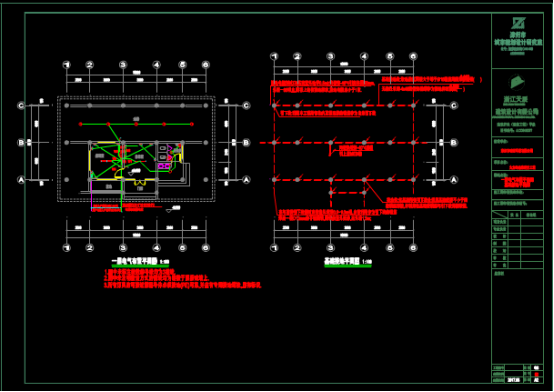
2021-05-12
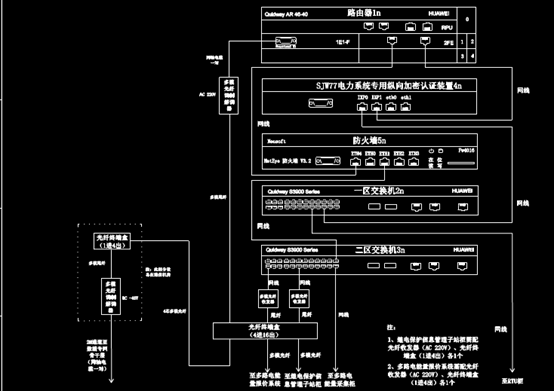
2020-07-15
